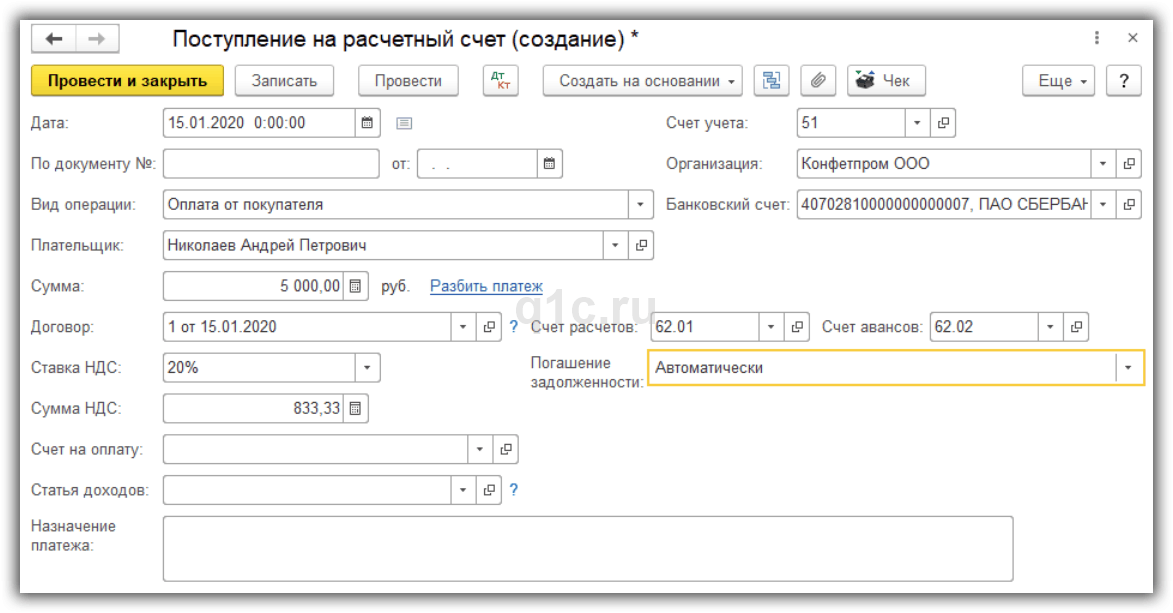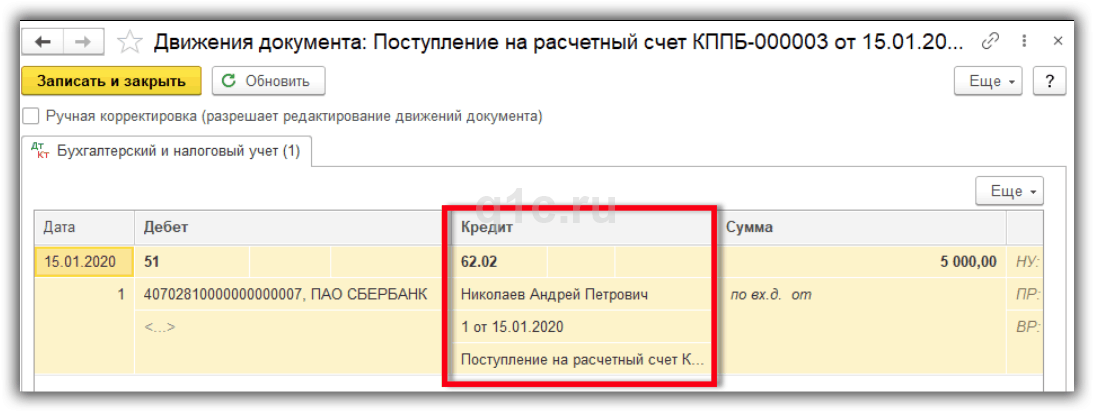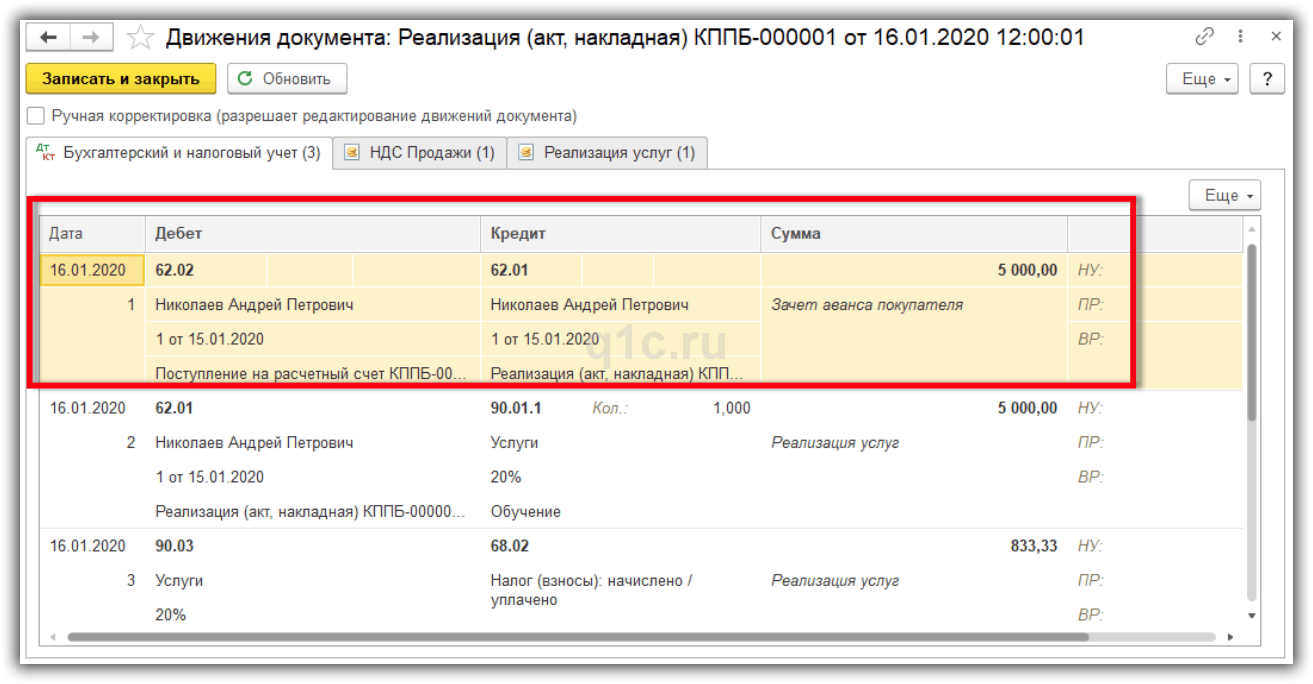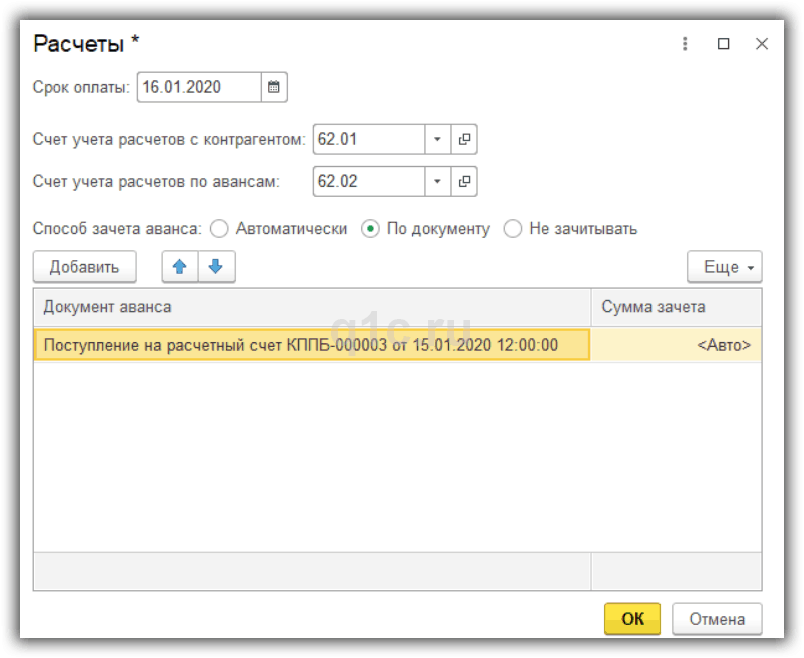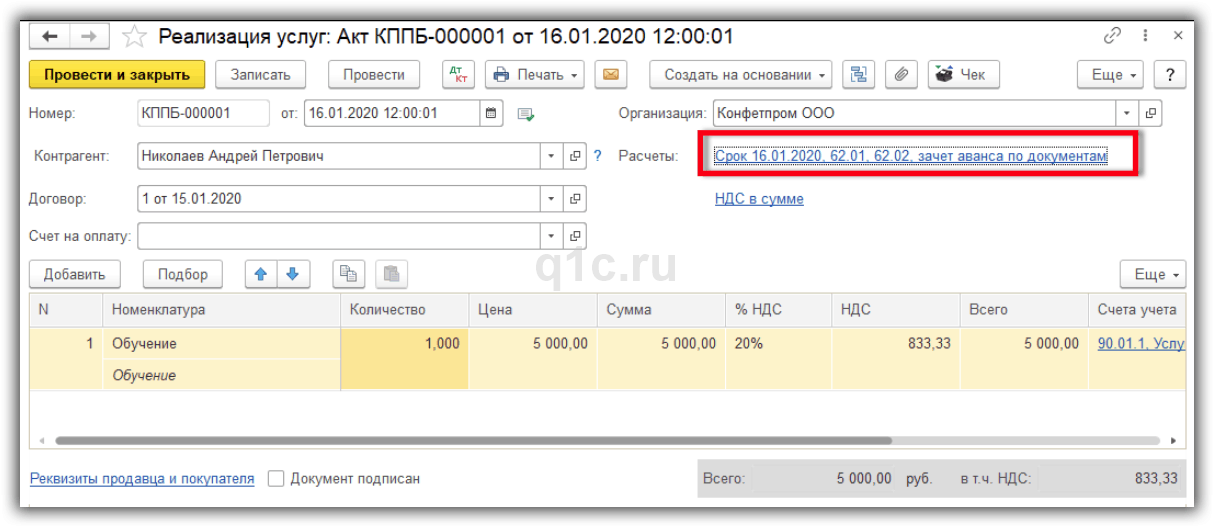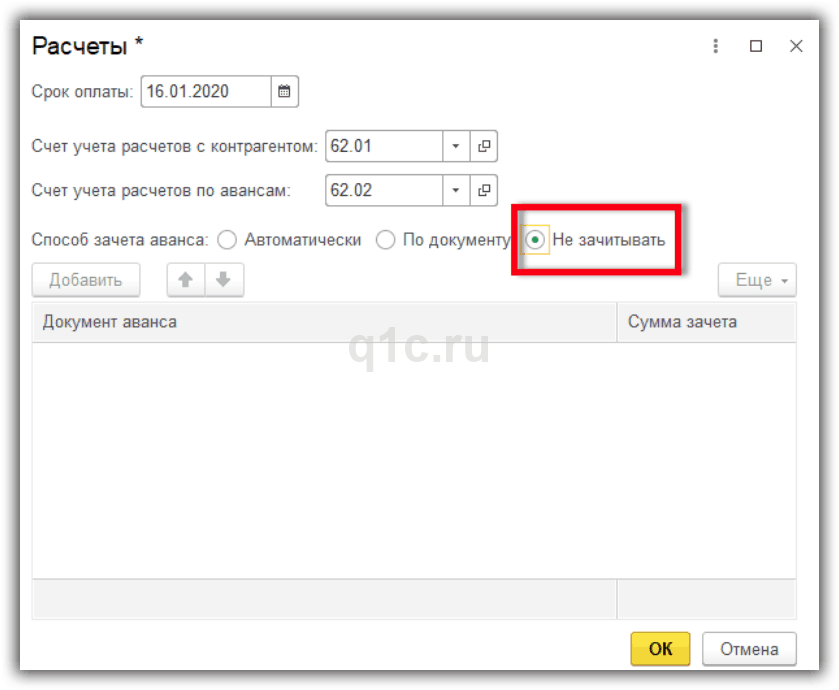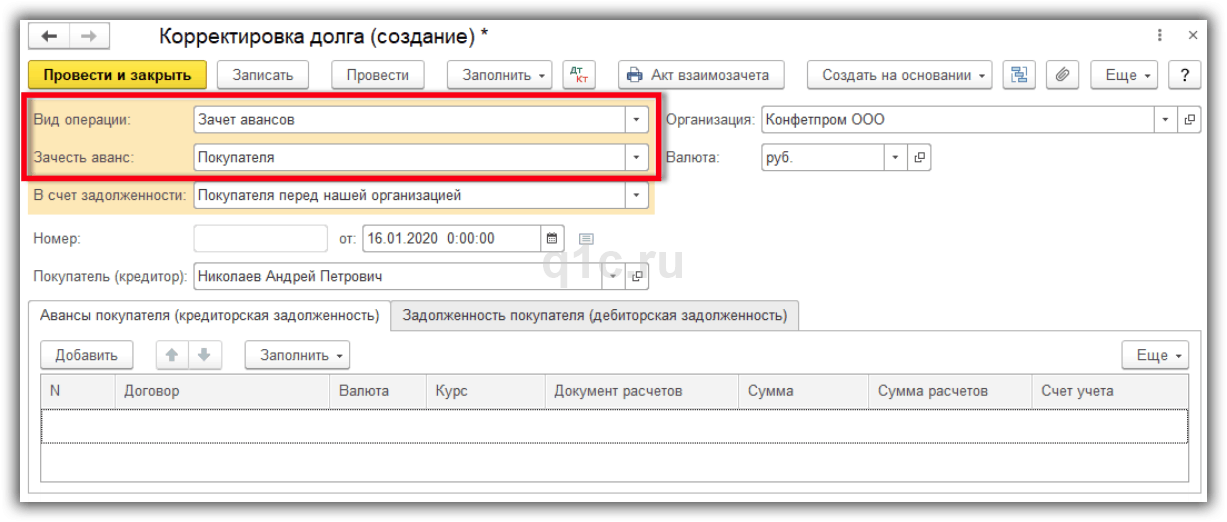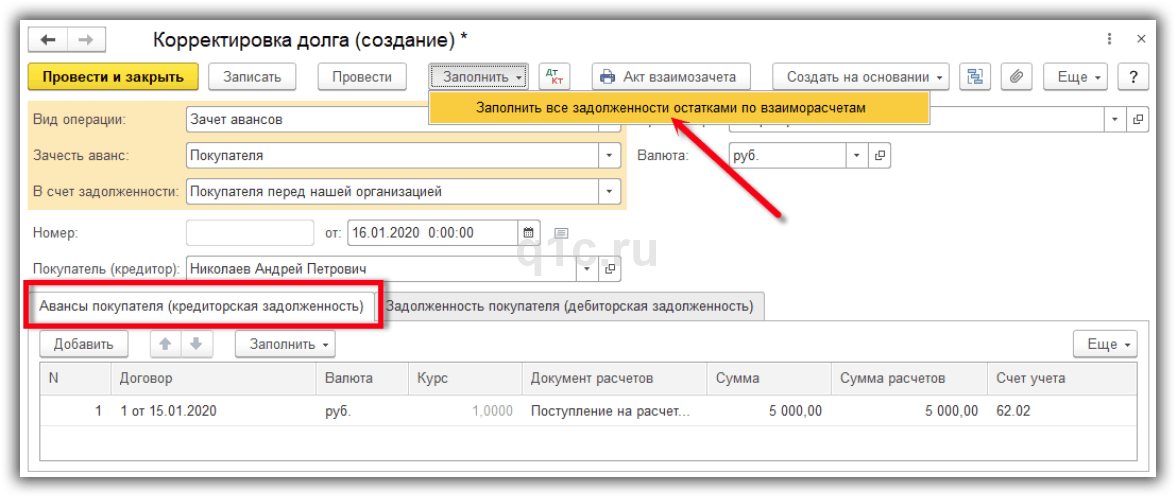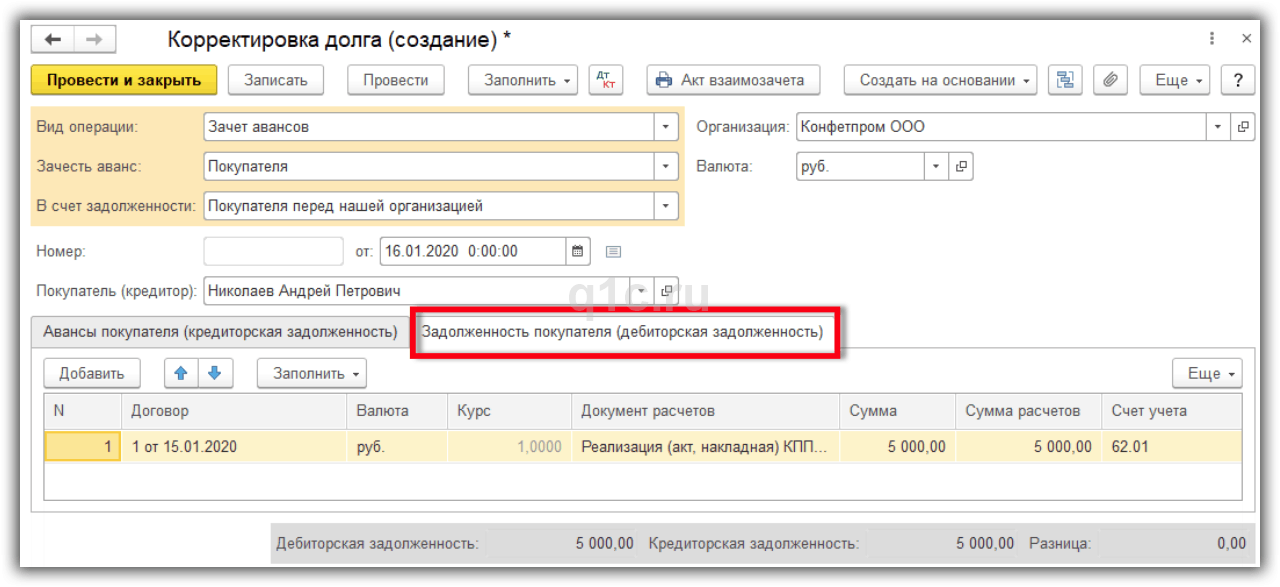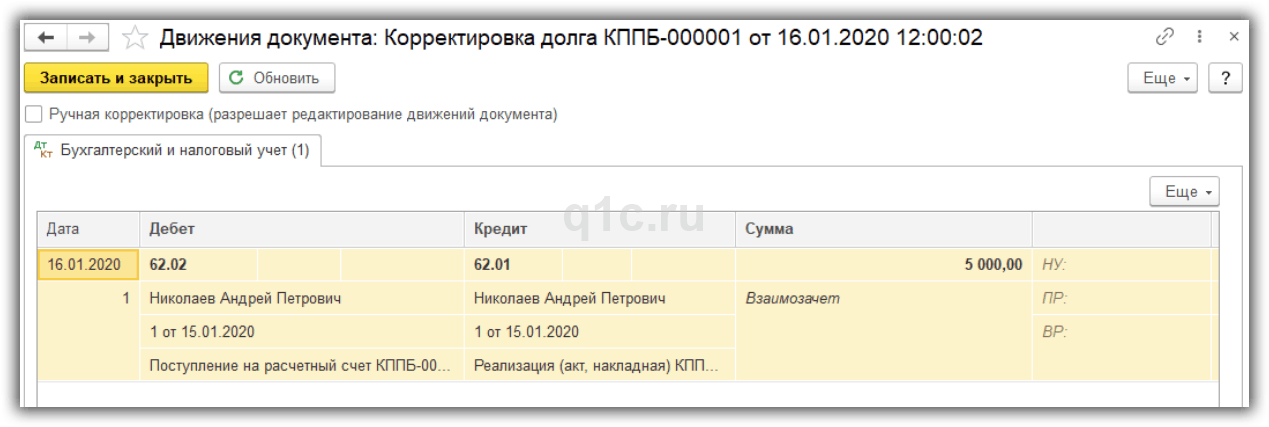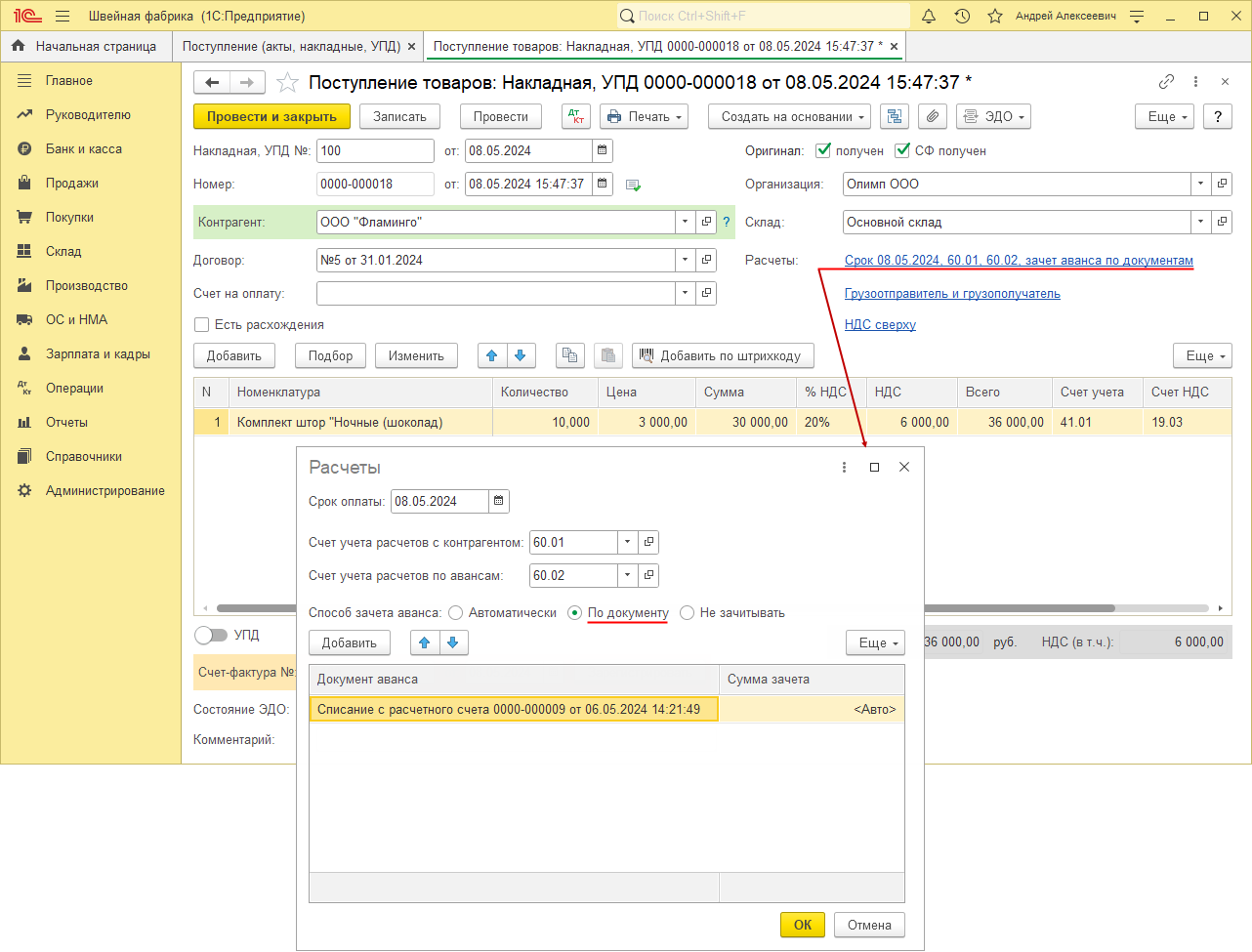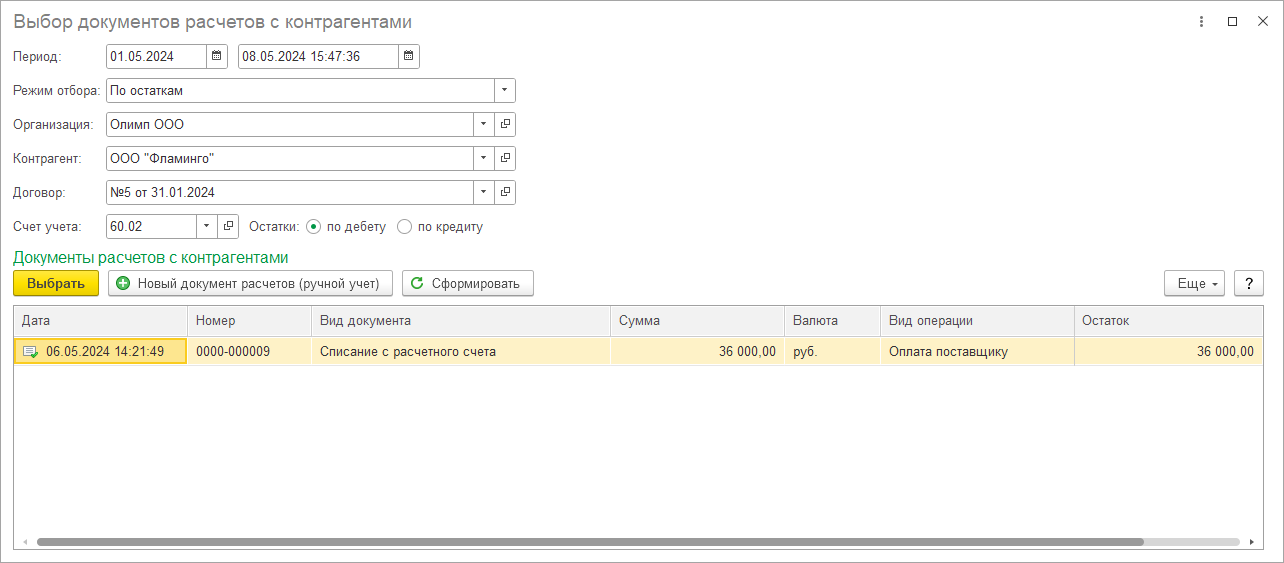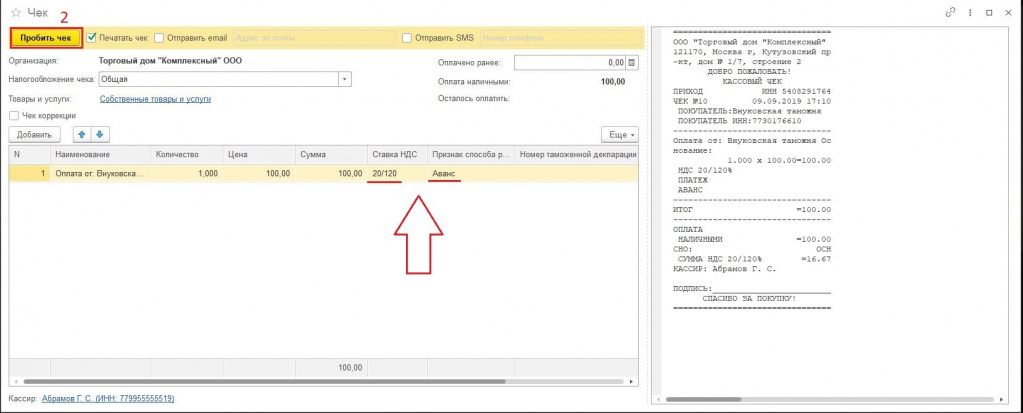- Зачет аванса в 1С 8.3 Бухгалтерия пошагово
- Создание поступления
- Автоматический зачет
- Зачет аванса по документу
- Зачет через корректировку долга
- 1с бухгалтерия способ зачета авансов
- Смотрите также
- 1с бухгалтерия способ зачета авансов
- «1С:Бухгалтерия 8» (ред. 3.0): как управлять зачетом авансов и погашением задолженности (+ видео)?
- Авансы/Зачет авансов в 1С:Бухгалтерия 8
- Немного теории
- Пошаговая инструкция. Аванс
- Пошаговая инструкция. Зачёт аванса
Зачет аванса в 1С 8.3 Бухгалтерия пошагово
Для расчетов с покупателями используется счет 62. Он разделен на два субсчета:
- 62.01 Расчеты с покупателями и заказчиками.
- 62.02 Расчеты по авансам полученным.
Когда мы продаем товар или оказываем услугу покупателю, формируется долг покупателя по Дт 62.01. Когда покупатель платит деньги, погашается его долг по Кт 62.01.
Когда покупатель платит авансом, появляется наше обязательство перед ним по Кт 62.02. После продажи товара, оказания услуги выполняется зачет сделанного ранее аванса — проводка Дт 62.02 Кт 62.01.
Аналогично ведутся расчеты с поставщиками на счете 60, субсчетах 60.01 и 60.02.
В пошаговой инструкции рассмотрим способы зачета авансов в 1С 8.3 Бухгалтерия.
Создание поступления
Создадим документ “Поступление на расчетный счет”:
Получите понятные самоучители по 1С бесплатно:
По Кт 62.02 образовался аванс покупателя.
Создадим документ “Реализация (акты, накладные”):
Для выбора способа зачета аванса нажимаем на ссылку в разделе “Расчеты”.
Автоматический зачет
Наиболее простой способ. Подойдет, если расчеты ведутся в целом по договору без отнесения к конкретным реализациям и счетам.
В проводках произошел зачет аванса:
Зачет аванса по документу
Реализация производится под конкретный аванс, а оплата производится под конкретную реализацию.
При данном варианте по кнопке “Добавить” нужно выбрать документ расчетов. Добавим документ “Поступление на расчетный счет” и нажмем “Выбрать”:
Зачет через корректировку долга
Аванс можно сразу не зачитывать:
В этом случае в документе реализации зачета аванса не будет, убедимся в этом, посмотрев проводки:
Зачем будет выполняться в документе “Корректировка долга”.
Создадим документ в разделе “Покупки” или “Продажи”:
Вид операции выбираем “Зачет авансов”.
В поле “Зачесть аванс” выбираем “Покупателя или “Поставщика” в зависимости от ситуации. Указываем контрагента:
Нажимаем “Заполнить — Заполнить все задолженности остатками по взаиморасчетам” для автоматического заполнения документа:
В результате будут заполнены закладки.
Видим, что произошел зачет аванса.
К сожалению, мы физически не можем проконсультировать бесплатно всех желающих, но наша команда будет рада оказать услуги по внедрению и обслуживанию 1С. Более подробно о наших услугах можно узнать на странице Услуги 1С или просто позвоните по телефону +7 (499) 350 29 00. Мы работаем в Москве и области.
Источник
1с бухгалтерия способ зачета авансов
Использован релиз 3.0.65
В программе «1С:Бухгалтерия 8» для корректировки расчетов с контрагентами предназначен документ «Корректировка долга»:
- Раздел: Продажи – Корректировка долга (или раздел: Покупки – Корректировка долга).
- Кнопка «Создать», в поле «Вид операции» выберите «Зачет авансов».
- В поле «Зачесть аванс» выберите один из вариантов: «Покупателя» – для зачета авансов, полученных от покупателя, или «Поставщику» – для зачета авансов, выданных поставщику.
- В поле «В счет задолженности» выберите одно из значений:
- «Покупателя перед нашей организаций» или «Третьего лица перед нашей организацией» – для зачета аванса покупателя;
- «Нашей организации перед поставщиком» или «Нашей организации перед третьим лицом» – для зачета аванса поставщику.
- В поле «Покупатель (кредитор)» (или «Поставщик (дебитор)») выберите контрагента, по которому проводится зачет аванса.
- Если аванс зачитывается в счет задолженности «третьего лица» перед организацией или организации «перед третьим лицом», укажите его соответственно в поле «Третье лицо (дебитор)» или «Третье лицо (кредитор)».
- Если производится зачет аванса по договору в валюте, отличной от валюты РФ, укажите ее в поле «Валюта».
- По кнопке «Заполнить» в табличной части документа на каждой из закладок автоматически будет подобрана информация по соответствующей задолженности (договор, документ расчетов с контрагентом, сумма). Откорректируйте сформированные списки задолженностей на обеих закладках (оставьте только те строки, аванс и задолженность по которым следует зачесть). Если суммы требований не равны, то скорректируйте большую из них на соответствующей закладке в колонке «Сумма» или «Сумма расчетов».
- Кнопка «Провести и закрыть».
Сформированные в результате проведения документа проводки (рис. 2) посмотрите по кнопке .
Смотрите также
Не пропускайте последние новости — подпишитесь
на бесплатную рассылку сайта:
- десятки экспертов ежедневно мониторят изменения законодательства и судебную практику;
- рассылка бесплатная, независимо от наличия договора 1С:ИТС;
- ваш e-mail не передается третьим лицам;
Источник
1с бухгалтерия способ зачета авансов
Дата публикации 23.08.2021
Использован релиз 3.0.98
В программе реализованы три варианта зачета авансов:
- «Автоматически» – суммы ранее выданных (полученных) авансов по договору будут зачтены документом поступления (реализации) на соответствующую сумму поступления (реализации). Это удобно, если организация ведет расчеты с контрагентом в целом по договору без привязки к конкретным счетам и документам поступления (реализации).
- «По документу» – в рамках договора каждая поставка (реализация) выполняется под определенный аванс, а оплата производится под определенную поставку (реализацию). Это необходимо, если организация ведет расчеты с контрагентом строго по конкретным документам поставки (реализации) (рис. 1).
- «Не зачитывать» – аванс не зачитывается, зачет такого аванса производится документом «Корректировка долга».
Рассмотрим выбор варианта зачета аванса «По документу» (рис. 1):
- Откройте документ (например, документ поступления «Поступление (акт, накладная, УПД)» (раздел: Покупки – Поступление (акты, накладные, УПД).
- Перейдите по ссылке «Расчеты».
- В форме «Расчеты»:
- установите переключатель «Способ зачета аванса» в положение «По документу».
- по кнопке «Добавить» откройте форму «Выбор документов расчетов с контрагентами» (рис. 2), в поле «Режим отбора» выберите режим отбора документов расчетов с контрагентом:
- «По реквизитам» – будет сформирован список документов расчетов с отбором по реквизитам, указанным в шапке формы;
- «По оборотам» – будет сформирован список документов расчетов с отбором по реквизитам, указанным в шапке формы, и по оборотам счета расчетов, выбранном в поле «Счет учета»;
- «По остаткам» – будет сформирован список всех документов расчетов с отбором по реквизитам, указанным в шапке формы, и по остаткам счета расчетов, выбранном в поле «Счет учета»;
- кнопка «Сформировать» – табличная часть сформируется на основании указанных параметров;
- в табличной части формы выделите необходимый документ расчетов и нажмите кнопку «Выбрать».
- Документ аванса попадет в табличную часть формы «Расчеты».
- Кнопка «ОК» в форме «Расчеты».
Не пропускайте последние новости — подпишитесь
на бесплатную рассылку сайта:
- десятки экспертов ежедневно мониторят изменения законодательства и судебную практику;
- рассылка бесплатная, независимо от наличия договора 1С:ИТС;
- ваш e-mail не передается третьим лицам;
Источник
«1С:Бухгалтерия 8» (ред. 3.0): как управлять зачетом авансов и погашением задолженности (+ видео)?
Видеоролик выполнен в программе «1С:Бухгалтерия 8» версия 3.0.72.66.
В соответствии с законодательством по бухгалтерскому учету авансы (как полученные от покупателя, так и выданные поставщику) должны учитываться обособленно от расчетов (см. План счетов бухгалтерского учета финансово-хозяйственной деятельности организаций и Инструкция по его применению, утв. приказом Минфина России от 31.10.2000 № 94н; п. 3 Положения по бухгалтерскому учету «Доходы организации» ПБУ 9/99, утв. приказом Минфина России от 06.05.1999 № 32н; п.п. 3, 16 Положения по бухгалтерскому учету «Расходы организации» ПБУ 10/99 (утв. приказом Минфина России от 06.05.1999 № 33н).
В налоговом учете по НДС авансы также отражаются отдельно (пп. 3 п. 3 ст. 170 НК РФ).
По умолчанию в «1С:Бухгалтерии 8» для всех документов учетной системы применяется автоматический способ зачета авансов и погашения задолженности, суть которого сводится к следующему:
- при поступлении оплаты от покупателя имеющаяся задолженность по договору с покупателем погашается в хронологическом порядке, а поступление сверх суммы задолженности контрагента по договору учитывается как аванс;
- при проведении документа реализации имеющиеся авансы по договору зачитываются в хронологическом порядке;
- при регистрации оплаты поставщику имеющаяся задолженность перед поставщиком по договору погашается в хронологическом порядке, а сумма оплаты сверх имеющейся задолженности учитывается как аванс;
- при проведении документа поступления имеющиеся авансы по договору с поставщиком зачитываются в хронологическом порядке.
При необходимости (например, согласно условиям договора с контрагентом) в программе можно отражать зачет авансов (погашение задолженности) по определенным документам или не зачитывать авансы (не погашать задолженность). Чтобы воспользоваться данной возможностью в разделе Главное — Функциональность на закладке Расчеты необходимо установить флаг Управление зачетом авансов погашением задолженности.
Управлять зачетом авансов позволяет реквизит Способ зачета аванса, который доступен в формах документов реализации и поступления. Способ зачета аванса указывается в форме Расчеты, которая открывается по соответствующей ссылке из документа реализации или из документа поступления. По умолчанию Способ зачета аванса установлен в положение Автоматически. При выборе способа зачета авансов По документу требуется указать Документ аванса (или несколько документов) и Сумму зачета. Если Сумму зачета аванса не заполнять, то при проведении документа реализации (документа поступления) автоматически зачитывается максимально возможная сумма по указанному документу аванса. Если фактический остаток аванса меньше указанной суммы зачета, то выдается сообщение об ошибке и документ не проводится. При выборе способа зачета авансов Не зачитывать — авансы не зачитываются.
Управлять погашением задолженности позволяет реквизит Погашение задолженности, доступный в формах документов Поступление на расчетный счет, Списание с расчетного счета, Поступление наличных и Выдача наличных. По умолчанию реквизит Погашение задолженности принимает значение Автоматически. При выборе способа погашения задолженности По документу требуется указать документ реализации (документ поступления), задолженность по которому следует погашать. Если выбран способ Не погашать – имеющиеся задолженности погашаться не будут.
Источник
Авансы/Зачет авансов в 1С:Бухгалтерия 8
На момент написания этой инструкции, данных относительно 1С:Бухгалтерия на сайте ИТС нет. Поэтому разберем порядок действий на демо-базе. В качестве примера будем использовать:
Бухгалтерия предприятия 3.0.72.66 Проф
Данная инструкция актуальна на 11.09.2019.
Немного теории
Процесс пробития Авансовых поступлений можно разбить на два основных этапа:
Для каждого из этапов создается отдельный документ в 1С. И, впоследствии, пробивается чек.
Поступление наличных (ПКО), Операция по платежной карте (эквайринг), Поступление на расчетный счет;
Реализация товаров, Реализация услуг.
Пошаговая инструкция. Аванс
1) Для отражения Аванса в 1С создаем один из документов:
- «Поступление наличных»;
- «Поступление по платежной карте»;
- «Поступление на расчетный счет»;
2) После заполнения всех реквизитов нажмите на кнопку 
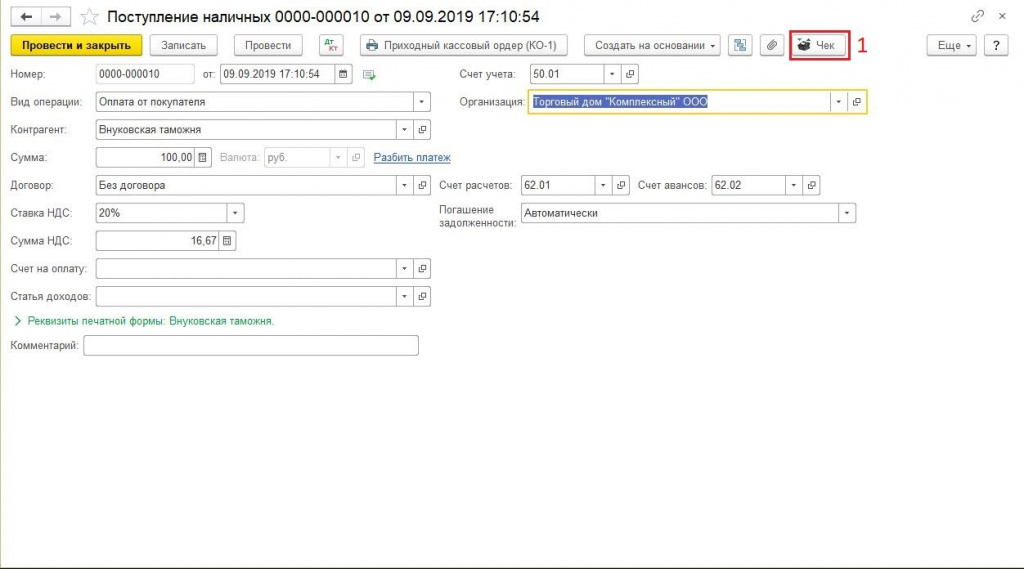
Рисунок 1 — Заполнение документа «Поступление наличных
3) Если у документа поступления ДС не было документа-основания, то в предпросмотре чека «Признак способа расчета» и «НДС» принимают верные значения автоматически;
Рисунок 2 — Предпросмотр чека, сравнение реквизитов, пробитие чека на ККТ
4) Для пробития чека нажимаем соответствующую кнопку 
5) На чеке виден признак способа расчета – «Аванс». В зависимости от документа, из которого был пробит чек – подставляется тип оплаты: Наличные/безналичные

Рисунок 3 — Пример чека на «Аванс»
Пошаговая инструкция. Зачёт аванса
2) Заполняем в документе все реквизиты формы и нажимаем на «Расчеты»;
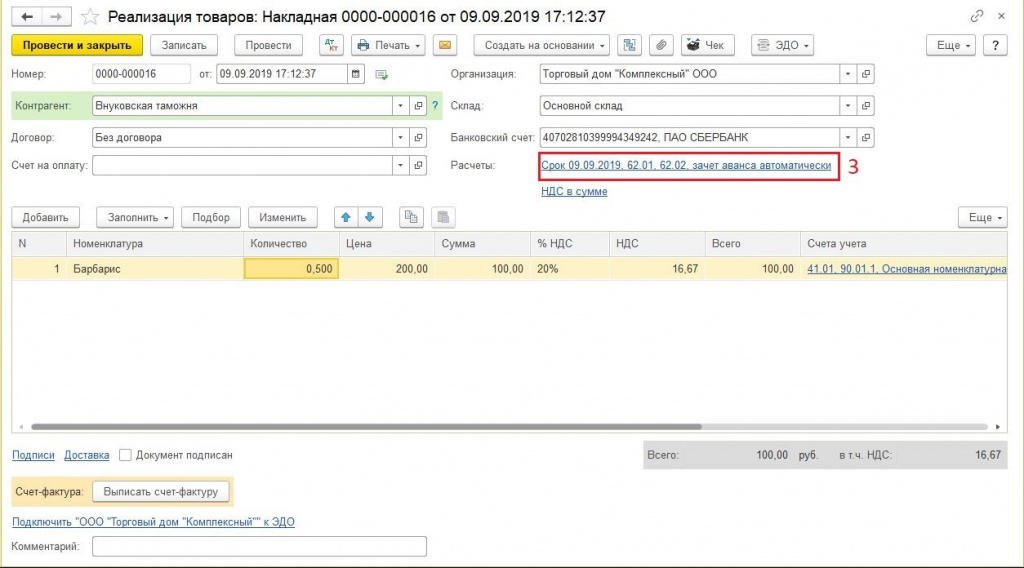
Рисунок 4 — Заполнение документа «Реализация товаров»
3) Выбираем «Способ зачета аванса» «По документу», нажимаем кнопку «Добавить»;
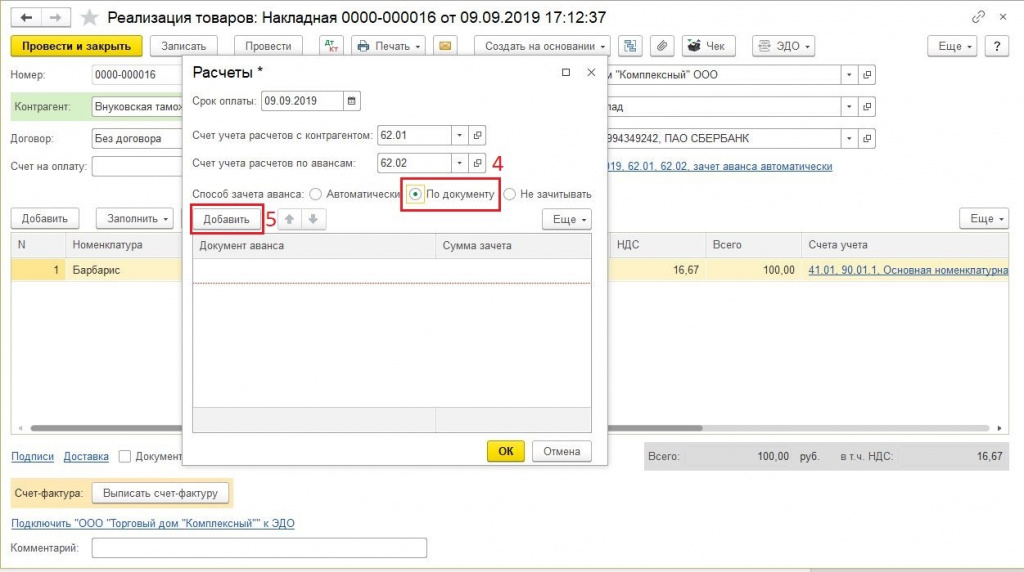
Рисунок 5 — Выбор способа зачета авансов
4) Выделяем нужный документ расчета и жмем «Выбрать»;
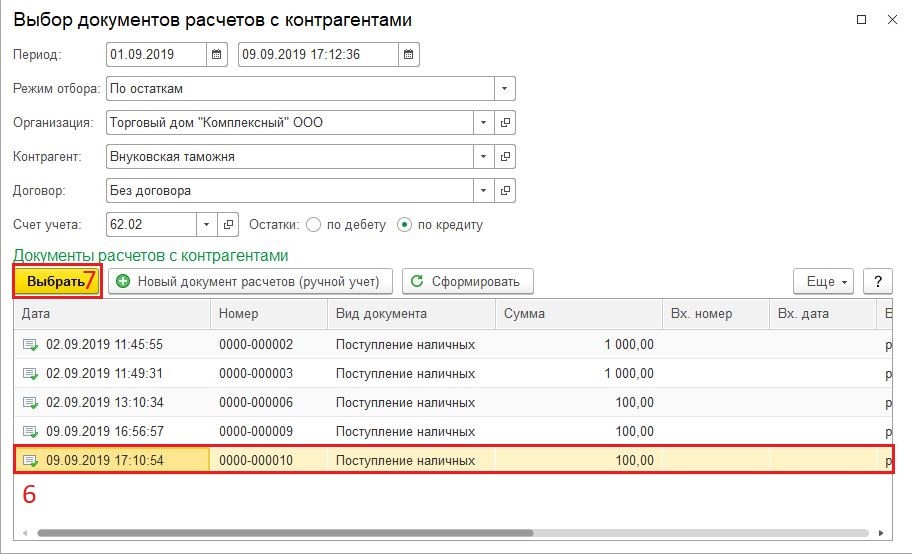
Рисунок 6 — Выбор документа расчета (аванс)
5) Если поступление аванса было отражено одним документом, жмем «Ок»;
Если же было несколько авансовых документов, то добавляем оставшиеся документы с помощью кнопки «Добавить»;
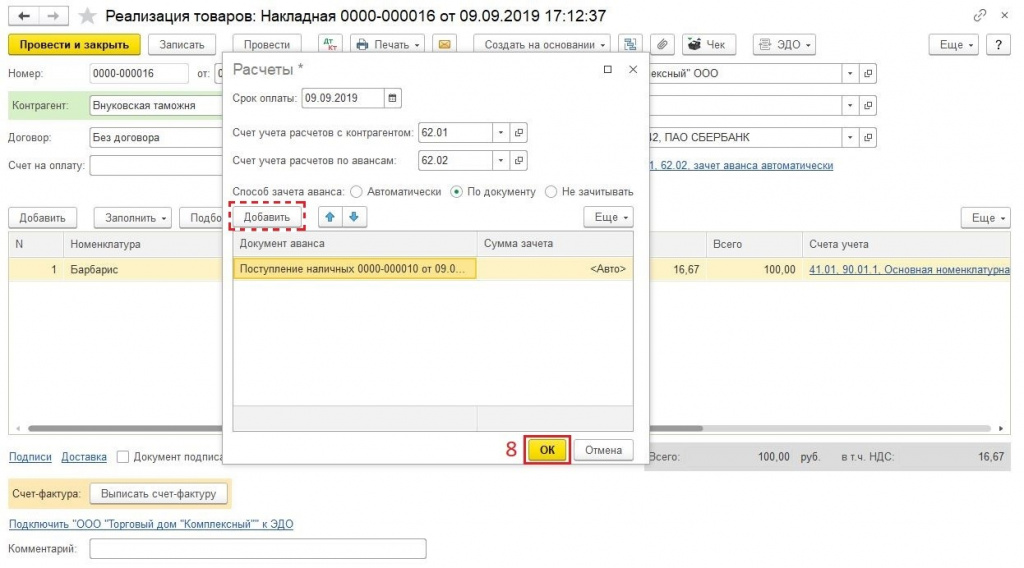
Рисунок 7 — Выбор дополнительных документов расчета (если их несколько)
6) После этого попадаем на главную форму документа и жмем 
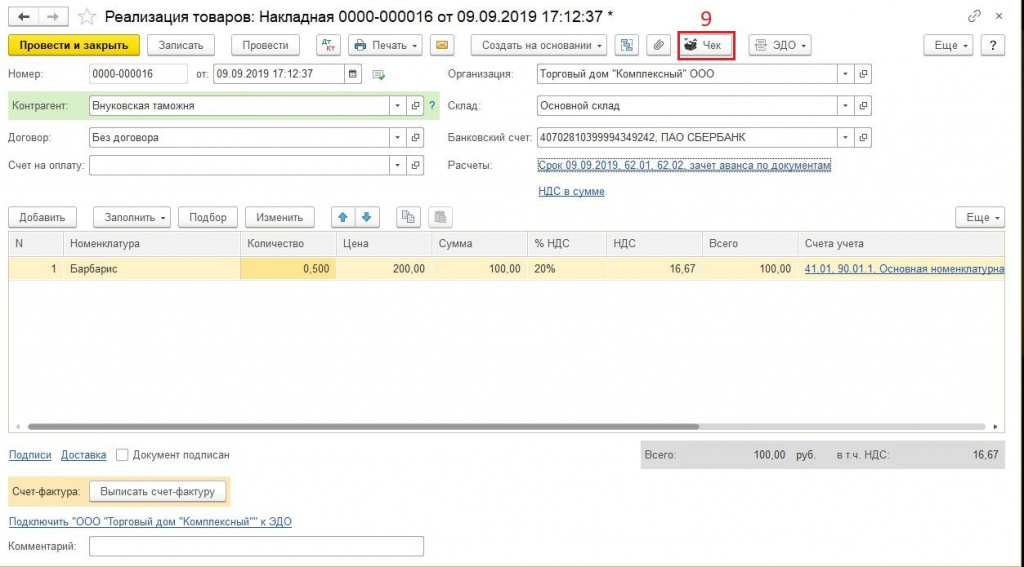
Рисунок 8 — Общий вид документа «Реализация товаров»
7) Открывается предпросмотр чека. Обратите внимание, ставка НДС, признак способа расчета и «Оплачено ранее» заполнились автоматически. Менять их не нужно. Нажимаем 
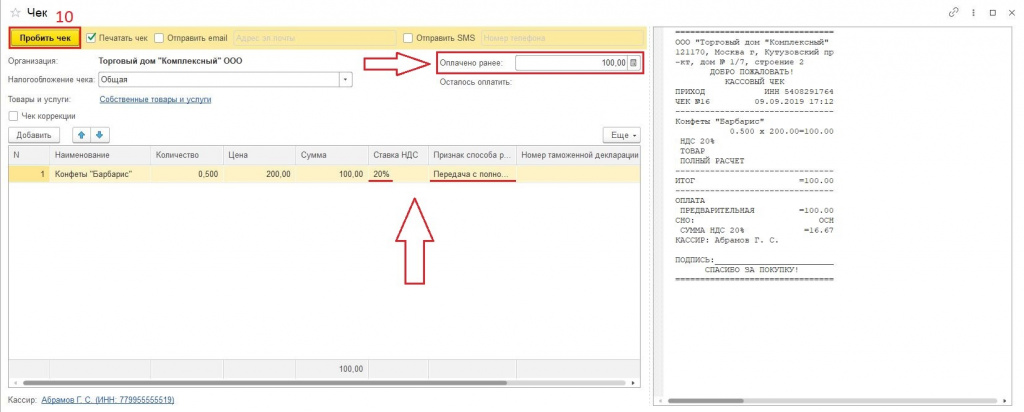
Рисунок 9 — Предпросмотр чека на «Зачет аванса»
8) В отличии от чека на Аванс, на данном чеке отсутствует тип оплаты: Наличные/безналичные, так как этот тег был напечатан ранее.
Также, вместо признака способа расчета «Аванс» был напечатан «Полный расчет», с расшифровкой «Предварительная оплата (Аванс)»;
Рисунок 10 — Пример чека на «Зачет аванса»
9) Если оба чека были пробиты в рамках одной смены, то при закрытии кассовой смены данные с двух чеков попадают в z-отчет.
Так как в примере от плательщика было получено 100 рублей, но был использован признак способа расчета «Аванс», то на z-отчете эта сумма отразится в две строки:
Рисунок 11 — Z-отчет с разбивкой прихода
По закону так и должно быть. В выручку и в сменный итог прихода данная сумма попадает лишь один раз, никаких задвоений не наблюдается.
Рисунок 12- Продолжение Z-отчета с данными о выручке в рамках текущей смены

Источник